您好,登錄后才能下訂單哦!
您好,登錄后才能下訂單哦!
如果您曾經嘗試在大型數據庫中定位特定列,那么我相信您會同意這可能是一項艱巨的任務。您可以從information_schema模式中收集有關DB結構的許多信息。它具有所有表和表中所有字段的列表。然后,您可以使用從該表獲得的信息來運行查詢。涉及的特定表是SCHEMATA、TABLES和COLUMNS。有一些外鍵,使您可以準確地構建如何在模式中創建表。
但是,執行數據庫范圍內搜索的更簡單方法是使用Navicat Premium。Navicat在Non-Essentials Edition中可用,提供了“在數據庫/架構中查找”功能,用于在數據庫和/或架構中的表/視圖或對象結構中查找數據。在今天的文章中,我們將學習如何使用它。
Navicat Premium是一個數據庫開發工具,可讓您從單個應用程序同時連接到MySQL,MariaDB,MongoDB,SQL Server,Oracle,PostgreSQL和SQLite數據庫。與Amazon RDS,Amazon Aurora,Amazon Redshift,Microsoft Azure,Oracle Cloud,Google Cloud和MongoDB Atlas等云數據庫兼容。您可以快速輕松地構建,管理和維護數據庫。
定位列
我們首先在數據庫中查找一列。我們想在Sakila示例數據庫中找到“release_year”列。這是我們的處理方法:
打開在數據庫/架構中查找窗口;從菜單欄中選擇工具->在數據庫/架構中查找。
選擇目標連接、數據庫或架構。
在“查找內容”文本框中輸入搜索字符串。
在“查找范圍”下拉列表中選擇“結構”項。另一個選擇當然是“數據”。
選擇“搜索模式”。選項包括包含、全字、前綴或正則表達式。
選中“不區分大小寫”框以禁用區分大小寫的搜索。
由于我們在“查找范圍”下拉列表中選擇了“結構”,因此我們現在可以選擇搜索不同的對象,包括表、視圖、函數、查詢或事件。
填寫或選中所有字段后,表單應如下所示:
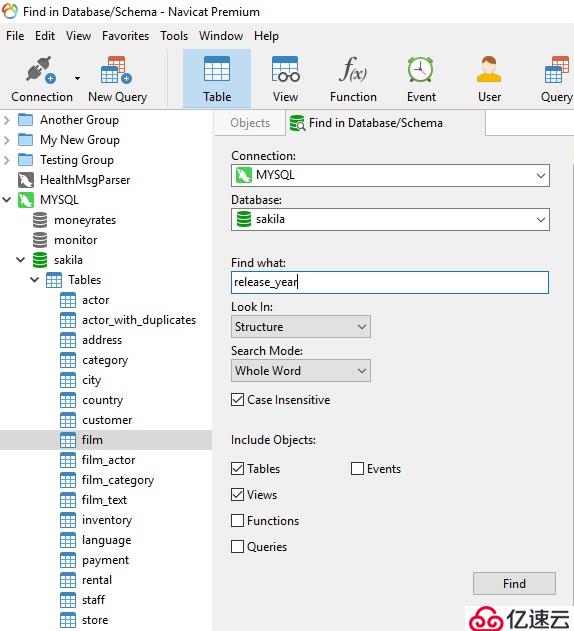
現在,繼續并單擊“查找”按鈕以獲取結果。在這種情況下,Navicat將一個表中的“release_year”列匹配:
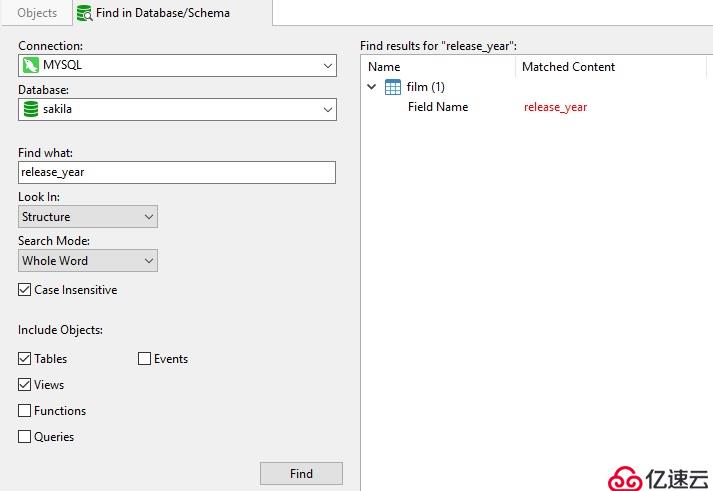
您可以在“查找結果”列表中雙擊一個對象以查看記錄或結構。它將突出顯示:
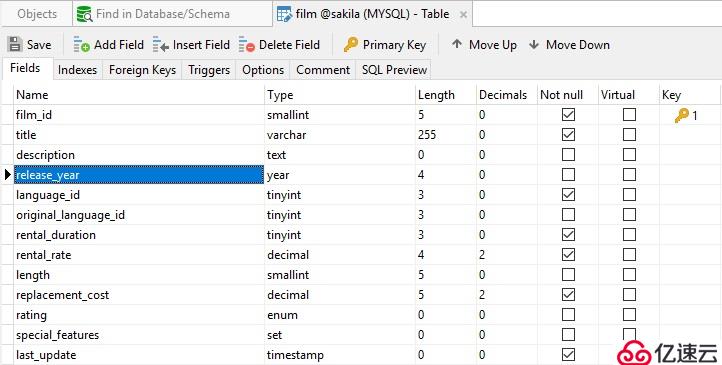
搜索數據
試圖在沒有搜索工具的情況下在整個數據庫中查找給定值幾乎是不值得的。在Navicat中,我們需要做的就是與上述相同的過程,除了現在我們將從“查找”下拉菜單中選擇“數據”。
這是從“搜索模式”下拉列表中選擇“前綴”的“JOHN”的“查找內容”值的結果:
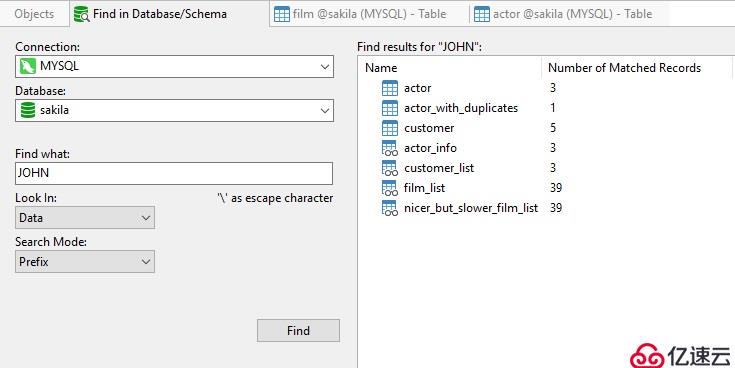
如您所見,這種更一般的搜索導致更多匹配。
再次雙擊“查找結果”列表中的對象,將在新選項卡中顯示記錄:
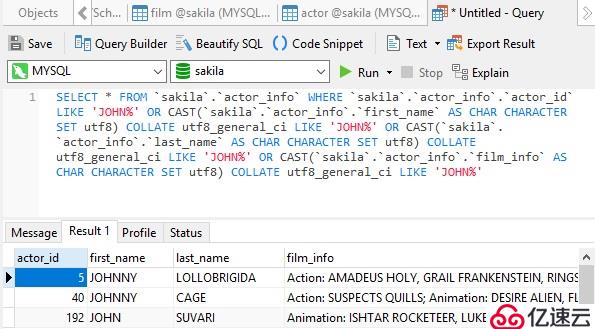
注意Navicat生成的查詢以獲取所需結果。
結論
Navicat的“在數據庫/架構中查找”工具極大地方便了在整個數據庫或架構中查找數據或對象結構。與information_schema模式的替代方案相比,實際上沒有競爭。
免責聲明:本站發布的內容(圖片、視頻和文字)以原創、轉載和分享為主,文章觀點不代表本網站立場,如果涉及侵權請聯系站長郵箱:is@yisu.com進行舉報,并提供相關證據,一經查實,將立刻刪除涉嫌侵權內容。